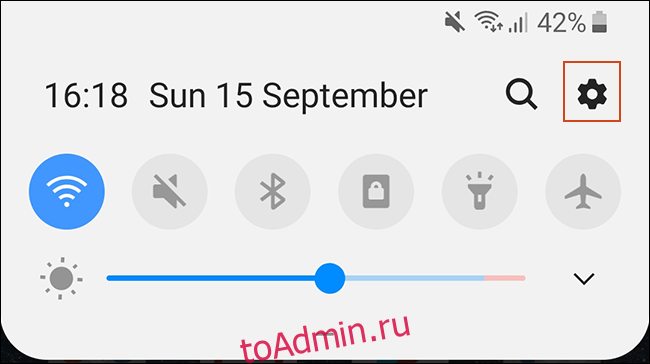Новое устройство Android означает перенос всего вашего контента, включая ваши любимые приложения, из старого в новое. Вам не нужно делать это вручную, поскольку Google предлагает встроенную поддержку для резервного копирования и восстановления вашего контента. Вот как это сделать.
Эти действия могут отличаться в зависимости от производителя вашего устройства, версии Android и могут быть доступны только в новых сборках Android. Если у вас вообще нет этих шагов, вы можете использовать стороннее приложение, предоставленное производителем вашего устройства, для переноса приложений.
Оглавление
Использование метода резервного копирования Google
Google использует вашу учетную запись Google для резервного копирования вашего контента, в том числе приложений, с помощью встроенного хранилища на Диске. Перед переносом данных убедитесь, что вы включили Google Backup на старом устройстве.
Включите Google Backup
Для начала откройте меню «Настройки» на панели приложений или проведите пальцем вниз, чтобы открыть панель уведомлений, а затем коснитесь значка шестеренки.
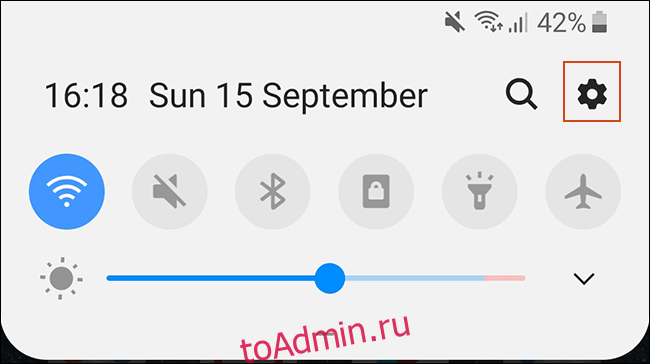
Затем нажмите «Система». Если у вас есть устройство Samsung, выберите «Учетные записи и резервное копирование».
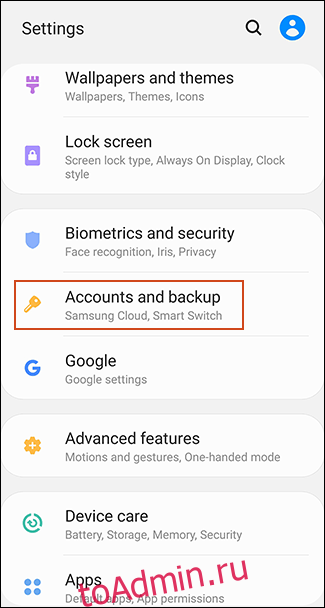
В следующем меню владельцам Samsung нужно будет нажать «Резервное копирование и восстановление». Другие владельцы устройств Android могут игнорировать этот шаг.

Нажмите на «Резервное копирование». Владельцы Samsung, убедитесь, что включен параметр «Резервное копирование моих данных», а затем выберите «Учетная запись Google».

Убедитесь, что «Резервное копирование на Google Диск» включено, и нажмите «Резервное копирование сейчас», чтобы обеспечить полное резервное копирование ваших приложений.

Вы также можете нажать «Данные приложения», чтобы просмотреть и проверить, есть ли в списке все приложения, которые вы хотите передать. Если они есть, вы готовы начать передачу, поэтому переключитесь на новое устройство.
Перенесите свои приложения на новое устройство
Когда вы включаете новое устройство Android или устройство, для которого были восстановлены заводские настройки, вам будет предоставлена возможность восстановить свой контент (включая приложения) из резервной копии Google Диска.
Опять же, важно отметить, что эти инструкции также могут различаться в зависимости от вашей версии Android и производителя вашего устройства.
Включите новое устройство и следуйте начальным инструкциям, пока вам не будет предоставлена возможность начать восстановление данных. Выберите «Резервное копирование из облака», чтобы начать процесс.
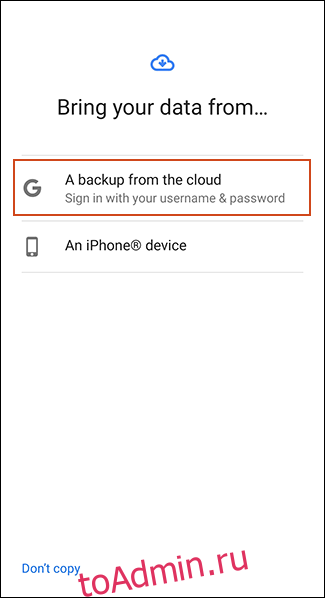
На следующем экране вас могут попросить войти в свою учетную запись Google, поэтому сначала сделайте это. Затем вы увидите список последних резервных копий с устройств Android, связанных с вашей учетной записью Google.
Чтобы продолжить, коснитесь резервной копии с любого устройства, которое вы хотите восстановить.
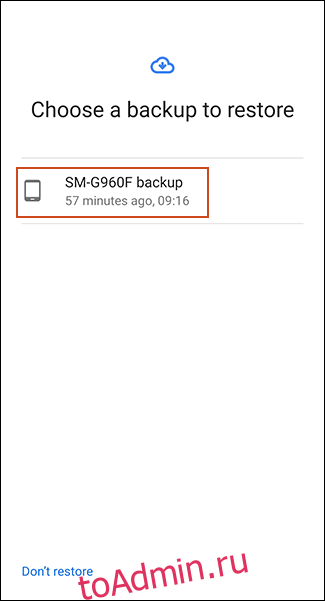
Вам будет предоставлен список параметров содержимого для восстановления, включая настройки вашего устройства и контакты. «Приложения» могут быть не выбраны, поэтому установите флажок рядом с ним и выберите «Восстановить».

После восстановления данных вы можете завершить оставшуюся часть процесса установки и начать использовать свое устройство.
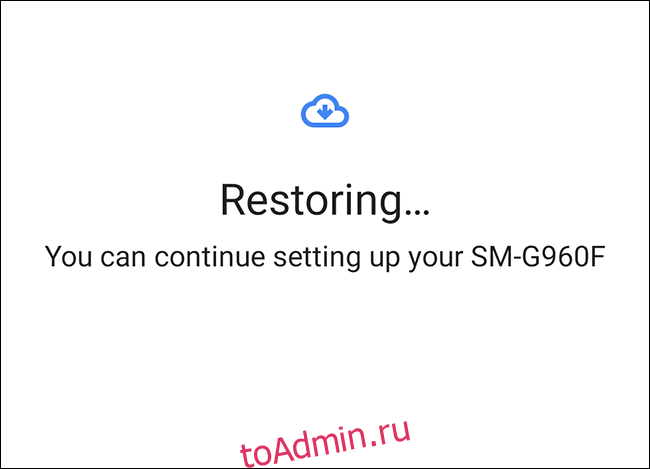
После завершения восстановления ваши приложения (и другой контент) будут перенесены на ваше новое устройство из резервной копии Google Диска, готовые для использования.
Проверка библиотеки приложений в Google Play Store
Если вы уже настроили новое устройство перед восстановлением или передачей данных, возможно, стоит посмотреть, какие приложения вы ранее установили с помощью своей учетной записи Google. Ваша библиотека приложений в Play Store позволит вам быстро установить любые приложения, которые могут отсутствовать на вашем новом устройстве.
Для начала откройте приложение Google Play Store, а затем разверните гамбургер-меню в верхнем левом углу.

Нажмите «Мои приложения и игры».

На вкладке библиотеки будут указаны устройства «Не на этом устройстве». Нажмите «Установить» рядом с любым (или всеми) приложениями, которые вы хотите установить на свое устройство.

Использование сторонних приложений
Лучший и самый надежный метод для большинства пользователей — использовать встроенный метод Google Backup для передачи ваших приложений и другого контента. Если этот вариант вам не подходит, доступны сторонние приложения.
Как и метод резервного копирования Google, они позволяют переносить приложения с одного устройства Android на другое. Большинство из этих опций доступно в магазине Google Play, а иногда и предустановлено.
Самыми лучшими и надежными считаются устройства, предлагаемые такими производителями устройств, как Мобильный коммутатор LG, Резервное копирование Huawei, и Смарт-переключатель Samsung. Существуют также другие сторонние приложения, например Гелий, но у них неоднозначная репутация: пользователи сообщают, что они не работают на некоторых устройствах.
Смарт-переключатель Samsung, например, позволит вам переносить приложения и другой контент с одного устройства Samsung на другое. Вы можете сделать это по беспроводной сети или подключить свои устройства вместе с помощью подходящего USB-кабеля.
Перенос с iPhone на Android
Android и iOS — две совершенно разные среды, поэтому напрямую переносить приложения iPhone на устройство Android невозможно. Однако многие разработчики предлагают свои приложения для обеих платформ, и Google может найти для вас любые подходящие приложения в процессе настройки нового устройства.
Когда вы начинаете настраивать новое устройство Android, вместо того, чтобы выбирать передачу из резервной копии Google Диска, коснитесь параметра передачи данных с вашего iPhone, а затем следуйте инструкциям на экране.
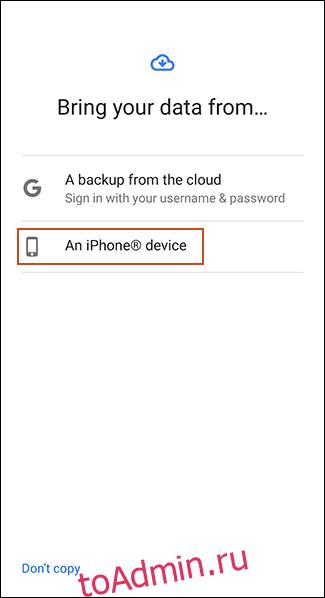
Владельцы устройств Samsung также могут использовать Приложение Smart Switch, который предлагает собственную опцию «Загрузить соответствующие приложения» в процессе передачи.